在安装或重新安装Windows7系统时,使用系统U盘可以更加方便快捷地完成操作。本文将详细介绍如何使用U盘来安装Windows7系统的步骤和要点,帮助用户快速掌握安装技巧。

1.准备工作
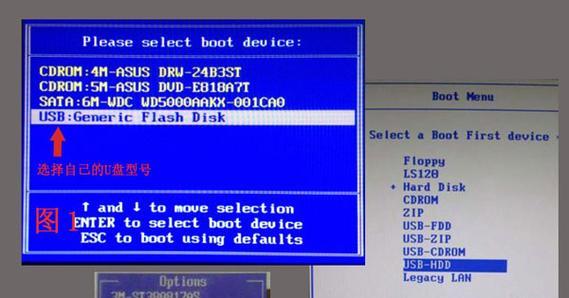
在进行U盘安装前,需要准备一个容量大于4GB的U盘、一台已经安装好Windows7系统的电脑以及一个Windows7系统的安装ISO文件。
2.下载Windows7系统ISO文件
从官方网站或可信赖的第三方网站下载Windows7系统的ISO文件,并确保下载的ISO文件与你的操作系统版本一致。
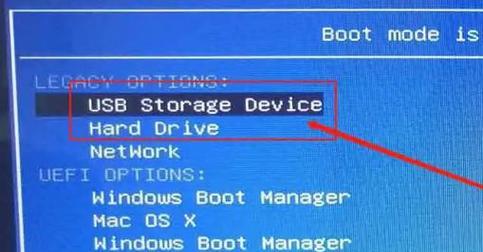
3.格式化U盘
将U盘连接至电脑,打开磁盘管理工具,选择U盘并进行格式化操作,选择NTFS文件系统,并将文件系统命名为“WINDOWS7”。
4.创建可引导U盘
打开命令提示符,输入“diskpart”命令,并根据提示逐步执行“listdisk”、“selectdiskX”(X为U盘编号)以及“clean”等命令,最后执行“createpartitionprimary”、“formatfs=ntfsquick”和“active”命令。
5.挂载ISO文件
打开资源管理器,右键点击ISO文件,并选择“挂载”选项,确保ISO文件被挂载到某个虚拟光驱上。
6.复制安装文件
将ISO文件中的所有内容复制到U盘中,确保文件完整。
7.修改引导顺序
重启电脑,进入BIOS界面,将U盘调整为第一启动项,并保存更改。
8.开始安装
重新启动电脑,系统会自动从U盘启动并进入Windows7系统安装界面,按照提示完成安装过程。
9.选择分区
在安装界面中选择一个分区进行安装,可以选择已有分区进行覆盖安装,或者新建分区进行全新安装。
10.安装过程
按照提示进行系统的安装,包括选择语言、输入产品密钥、同意许可协议等步骤,并等待系统自动安装完成。
11.完成安装
当系统安装完成后,根据提示设置计算机名称、密码和网络连接等信息,并等待系统进行最后的配置。
12.驱动安装
根据需要,安装相应硬件的驱动程序,确保计算机可以正常使用各项功能。
13.更新系统
连接至网络,下载并安装最新的Windows7系统更新,以确保系统的安全性和稳定性。
14.个性化设置
根据个人喜好,进行桌面背景、屏幕保护程序等个性化设置。
15.安装软件
根据需求安装常用软件,如办公软件、浏览器、媒体播放器等。
结尾:通过本文所述的步骤和要点,您可以轻松使用U盘安装Windows7系统,并在安装完成后进行系统配置和个性化设置,使计算机更好地满足您的需求。祝您安装顺利!


